Win10系统怎么创建备份还原点
来源:网络收集 点击: 时间:2024-03-06【导读】:
Win10系统怎么创建备份还原点?创建备份还原点在我们电脑出现问题的时候,我们直接点击即可还原,那么我们要怎么操作创建备份还原点呢?感兴趣的小伙伴一起来学习吧。品牌型号:联想小新系统版本:windows10方法/步骤1/7分步阅读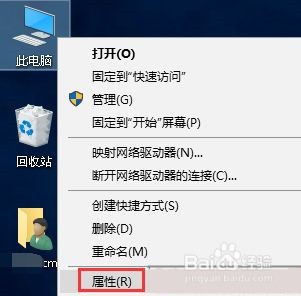 2/7
2/7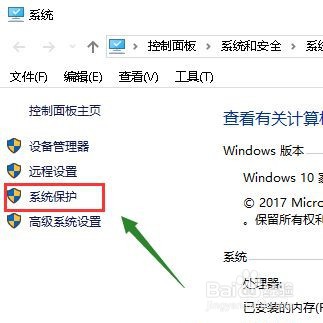 3/7
3/7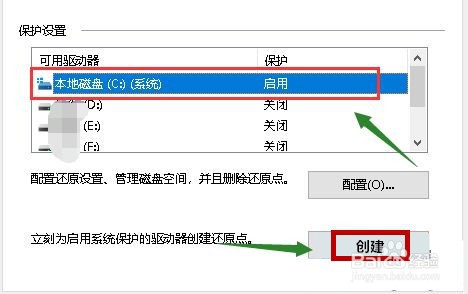 4/7
4/7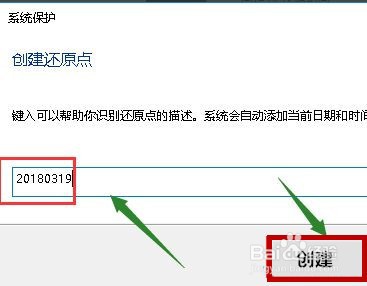 5/7
5/7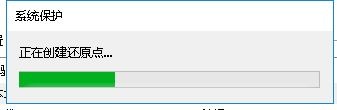 6/7
6/7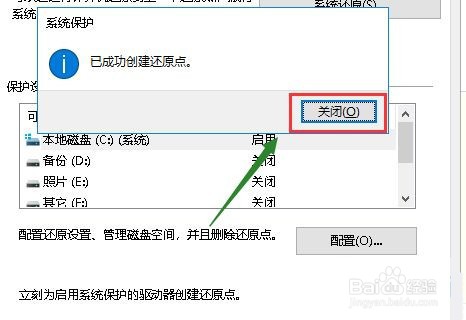 7/7
7/7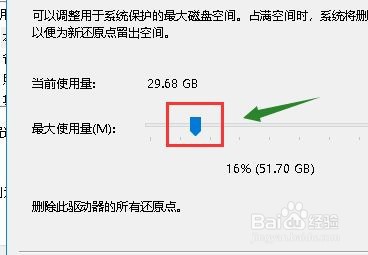
首先在电脑桌面找到此电脑然后右键点击,打开的窗口选择属性选项点击进入。
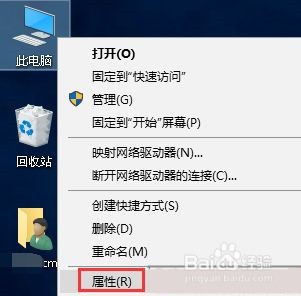 2/7
2/7在打开的系统属性页面,然后点击左侧栏位中的系统保护选项进入。
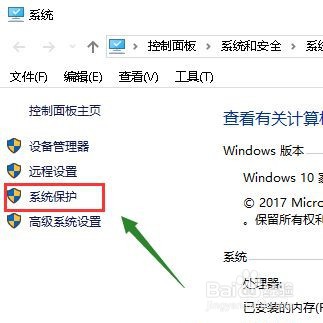 3/7
3/7在系统属性中选择系统保护选项卡,然后来选择你的系统盘,然后点击下方的创建按钮。
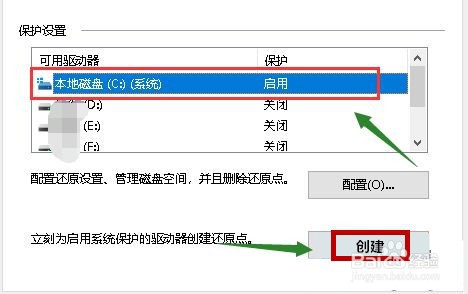 4/7
4/7这时候你需要输入创建还原点的备份名称,一般建议以日期命名,点击创建按钮。
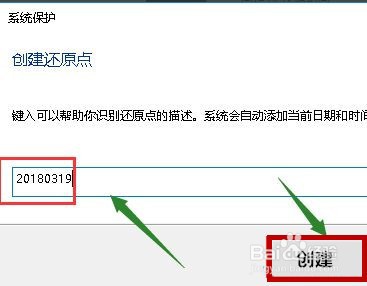 5/7
5/7等待系统开始创建还原点完成,根据你系统大小时间所需不一样。
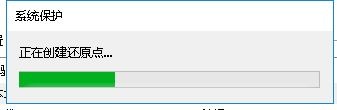 6/7
6/7等待创建成功,点击关闭按钮,如下图所示。
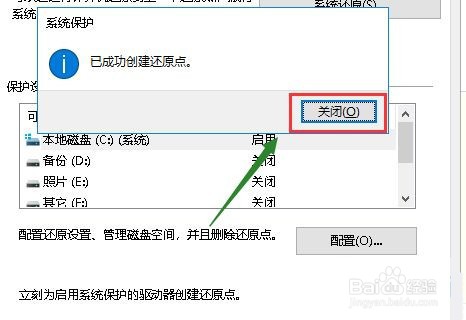 7/7
7/7这时候再点击配置,可以设置还原点所耗用硬盘空间的大小。
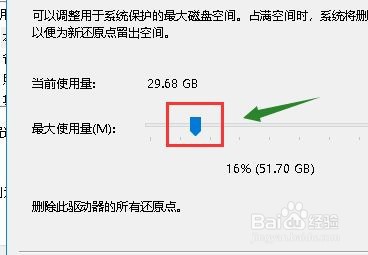
版权声明:
1、本文系转载,版权归原作者所有,旨在传递信息,不代表看本站的观点和立场。
2、本站仅提供信息发布平台,不承担相关法律责任。
3、若侵犯您的版权或隐私,请联系本站管理员删除。
4、文章链接:http://www.1haoku.cn/art_253719.html
上一篇:QQ消息提示不显示消息内容怎么设置
下一篇:如何打开QQ消息弹窗提醒
 订阅
订阅